Lastniki videoposnetkov in skrbniki storitve Stream lahko prenesejo novo različico videoposnetka, ne da bi spremenili povezavo do videoposnetka, vdelane kode ali podrobnosti videoposnetka in dovoljenja.
V prejšnji različici so ohranjene te informacije, povezane z videoposnetkom:
-
Podrobnosti (ime, opis, jezik videoposnetka)
-
Dovoljenja
-
Možnosti (pripombe)
-
Zgodovina pogledov, pripomb in všečkov
Te informacije iz prejšnje različice videoposnetka se ne hranijo:
-
Sličice. Odstranjene so vse sličice po meri in ustvarjene so nove sličice.
-
Oblike. Čeprav je sam obrazec še vedno v Microsoft Forms, boste morali odpreti novo različico, ko je naložen v Stream in vsak obrazec na pravo mesto v videoposnetku.
-
Prepis. Vse datoteke z napisi in podnapisi, ki so urejene ali prenesene po meri, so odstranjene, nov prepis pa se ustvari, ko je naložena nova različica videoposnetka.
Zamenjava videoposnetka
-
V storitvi Stream poiščite videoposnetek, ki ga želite zamenjati (na primer prek možnosti Moji videoposnetki) in izberite skupino
-
Za videoposnetke na zahtevo v razdelku Dejanja za videoposnetek kliknite ikono Urejanje .
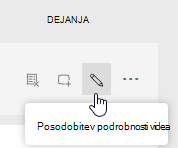
–ali–
Za videoposnetke z dogodki v živo v meniju Več kliknite Posodobi podrobnosti videoposnetka
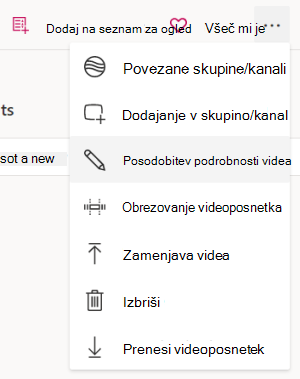
-
V zgornji vrstici ali na zavihku »...« izberite Možnost »Zamenjaj video« (Meni »Več«)
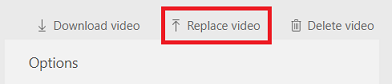
–ali–
Za videoposnetke dogodkov v živo v meniju »Več« kliknite »Zamenjaj videoposnetek«
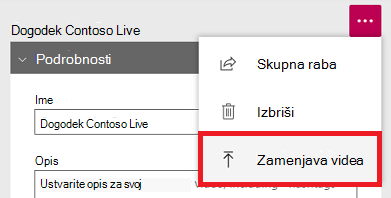
Pozor: Ko prenesete novo različico, Storitev Stream trajno izbriše staro različico. Preden prenesete novo različico, izvedite 4. korak.
-
Preden prenesete novo različico:
-
Shranite vse datoteke, ki bodo za vas uporabne: izvirni videoposnetek, datoteke z napisi in podnapisi ter sličice
-
Če imate v videoposnetku obrazce, upoštevajte, kje so v izvirniku, in se odločite, ali jih želite uporabiti v novi različici.
-
-
Povlecite nov videoposnetek na stran Zamenjava videoposnetka ali kliknite Prebrskaj, da izberete datoteko.
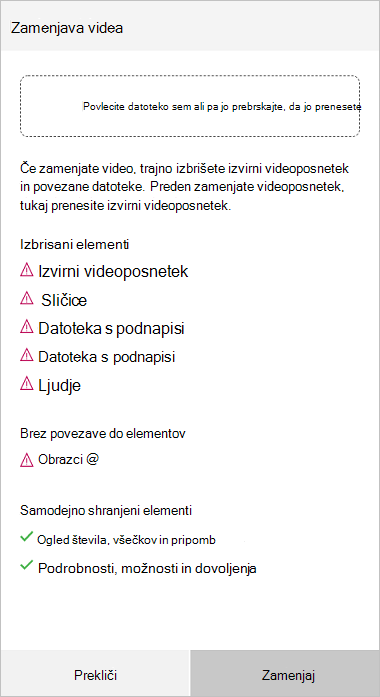
-
Kliknite »Zamenjaj«
-
Med nalaganjem in obdelavo videoposnetka se odpre stran s podrobnostmi videoposnetka, na vrhu strani pa sta prikazana odstotek dokončanega nalaganja in zamenjave.
-
Ko bo objavljena nova različica videoposnetka, boste prejeli obvestilo, da je pripravljen za uporabo.
Glejte tudi
Urejanje podrobnosti videoposnetka
Dodajanje ankete, ankete ali preskusa znanja v videoposnetek










